- מקש Windows הוא ככל הנראה המקש הנפוץ ביותר בכל מקלדת תואמת IBM.
- המאמר שלהלן יראה לכם מה עליכם לעשות אם מקש Windows מפסיק להגיב.
- לקבלת מאמרים נוספים כמו זה, עיין בכתובת שלנו סוגיות ייעודיות למקלדת עמוד.
- לקבלת מדריכים כלליים נוספים בנושאים נפוצים של Windows 10, עיין ב דף תיקון של Windows 10.

- הורד את כלי התיקון למחשב Restoro שמגיע עם טכנולוגיות פטנט (פטנט זמין פה).
- נְקִישָׁה התחל סריקה כדי למצוא בעיות של Windows שעלולות לגרום לבעיות במחשב.
- נְקִישָׁה תיקון הכל כדי לתקן בעיות המשפיעות על אבטחת וביצועי המחשב
- Restoro הורדה על ידי 0 קוראים החודש.
מפתח Windows כולל פונקציות מרובות, והוא משמש משתמשים בסיסיים ומתקדמים כאחד. למרבה הצער, מעטים המשתמשים דיווחו שמפתח Windows אינו פועל חלונות 10, והיום אנו נראה לך כיצד לפתור בעיה זו.
כיצד אני מפתח Windows לא עובד ב- Windows 10?
- השתמש ב- PowerShell
- שנה את הרישום שלך
- השבת את מצב המשחק
- בדוק אם לחצן נעילת Win במקלדת שלך
- צור חשבון משתמש חדש
- בטל שינויים בשירותי וחבילות Windows
- בצע סריקת SFC
- בדוק אם קיימים תוכנות זדוניות ווירוסים
1. השתמש ב- PowerShell
משתמשים מעטים דיווחו כי הם הצליחו לפתור את הבעיה במפתח Windows פשוט באמצעות אחד פגז כוח פקודה.
אם אינך מכיר את PowerShell, זהו כלי שורת פקודה רב עוצמה המאפשר לך להסיר רכיבי ליבה של Windows 10.
אתה יכול לעשות כל מיני דברים עם PowerShell, ומכיוון שמדובר בכלי כה חזק, אנו ממליצים לך לנקוט משנה זהירות אם אינך רוצה לגרום נזק ל התקנת Windows 10.
בדרך כלל תפעיל את PowerShell באמצעות מקש הקיצור של Windows + S, אך תוכל לפתוח את PowerShell על ידי ביצוע השלבים הבאים:
- לְהַחזִיק Ctrl + Shift + Esc מקשים על שלך מקלדת לפתוח מנהל משימות.
- מתי מנהל משימות נפתח, לך אל קובץ> הפעל משימה חדשה.
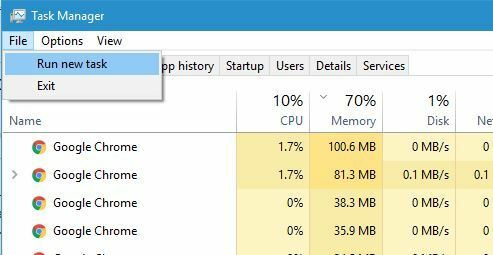
- להיכנס פגז כוח ולבדוק צור משימה זו עם הרשאות ניהול.
- נְקִישָׁה בסדר או לחץ להיכנס.
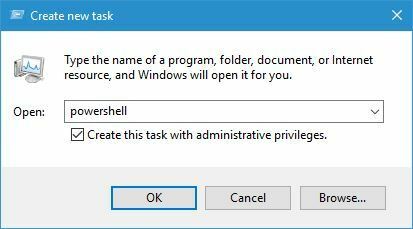
- נְקִישָׁה בסדר או לחץ להיכנס.
- מתי פגז כוח נפתח, היכנס לשורה זו ואז לחץ להיכנס
Get-AppXPackage -AllUsers | Foreach {Add-AppxPackage -DisableDevelopmentMode -Register "$ ($ _. InstallLocation) AppXManifest.xml"}
- לאחר ביצוע הפקודה מפתח Windows צריך להתחיל לעבוד שוב.
עלינו להזכיר כי לפקודות PowerShell לעיתים יכולות להיות תוצאות בלתי צפויות בהתקנת Windows 10 שלך.
לכן אולי עדיף שאתה צור נקודת שחזור מערכת חדשה והשתמש בו כדי לשחזר את Windows 10 שלך אם משהו משתבש לאחר השימוש ב- PowerShell.
2. שנה את הרישום שלך
לדברי משתמשים, מפתח Windows עשוי להפסיק לעבוד אם יש בעיה ברישום שלך, אך אתה אמור להיות מסוגל לתקן בעיה זו פשוט על ידי שינוי הרישום שלך.
עלינו להזהיר אותך כי שינוי הרישום עלול לגרום לבעיות מסוימות אם אינך נזהר, לכן אנו ממליצים בחום לייצא את הרישום ולהשתמש בקובץ הרישום המיוצא כגיבוי.
כדי לשנות את הרישום שלך, בצע את הפעולות הבאות:
- לִפְתוֹחַ מנהל משימות וללכת ל קובץ> הפעל משימה חדשה.
- להיכנס רגדיט ולחץ להיכנס או לחץ בסדר.
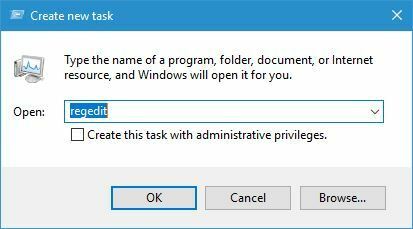
- בחלונית השמאלית נווט למפתח הבא:
-
HKEY_LOCAL_MACHINESYSTEMCurrentControlSetControl פריסת לוח מקשים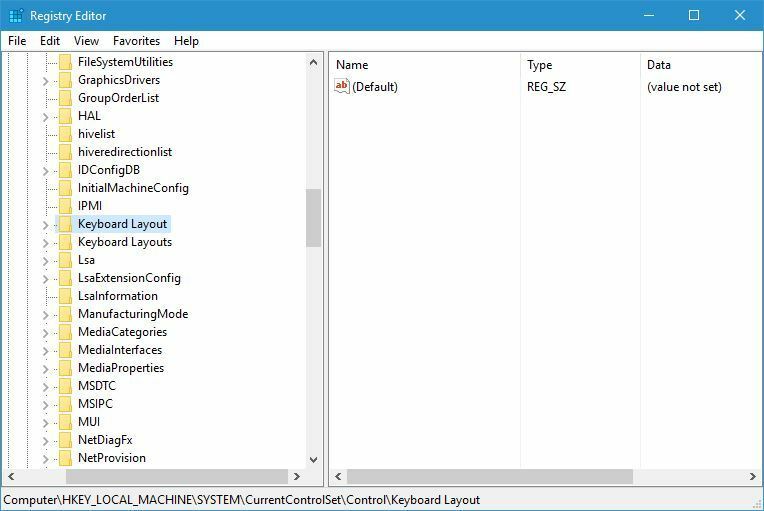
-
- הרחב את פריסת מקלדת מפתח, אתר מפת סקאנקוד רשומת רישום ומחק אותה.
- אחרי שעשית את זה, סגור עורך רישום והפעל מחדש את המחשב האישי.
אם אינך מוצא ערך של Scancode Map, ייתכן שהוא לא יהיה זמין במחשב האישי שלך, לכן עליך לדלג על פתרון זה ולנסות משהו אחר.
לא ניתן לגשת לעורך הרישום? עיין במדריך זה ופתור את הבעיה במהירות.
3. השבת את מצב המשחק
אם יש לך מקלדת גיימינג כנראה שתומך במצב משחק במקלדת שלך. מצב המשחק נועד להשבית מקשים מסוימים במהלך הפעלות משחק שיכולות להפריע למשחק שלך.
לדוגמא, זה יכול לקרות שללחוץ בטעות על מקש Windows במהלך משחק, וברוב המקרים זה ימזער את המשחק שלך ויפתח את תפריט התחל.
זו יכולה להיות בעיה אם אתה משחק משחק מקוון עם חבריך, וזו הסיבה למקלדות המשחק יש תמיכה במצב המשחק.
משתמשים רבים אינם מודעים לכך שהמקלדת שלהם תומכת במצב משחק ולפעמים הם מפעילים אותה במקרה בעת ניקוי המקלדת.
אם מקש Windows אינו פועל במקלדת, הקפד לבדוק אם מצב המשחק מופעל.
במקלדות רבות יש מתג למצב משחק, לכן ודא שהמתג אינו מוגדר למצב משחק.
מתג זה ממוקם בדרך כלל מעל לחצני F2 ו- F3, ויש לו תמונת ג'ויסטיק לידו, לכן הקפד לבדוק את המתג הזה במקלדת והשתמש בו כדי לכבות את מצב המשחק.
בחלק מהמקלדות, כמו Apex M800, יש מצב משחק מוסתר וכדי להשבית אותו אתה צריך להחזיק SteelSeries לחץ על מקש Windows כדי לכבות את מצב המשחק.
כפי שאתה יכול לראות, מקלדות שונות משתמשות בשיטות שונות כדי להשבית את מצב המשחק, לכן הקפד לבדוק את הוראות ההוראות של המקלדת כדי לראות כיצד להשבית כראוי את מצב המשחק.
4. בדוק אם לחצן נעילת Win במקלדת שלך
הפעל סריקת מערכת כדי לגלות שגיאות אפשריות

הורד את Restoro
כלי לתיקון מחשב

נְקִישָׁה התחל סריקה כדי למצוא בעיות ב- Windows.

נְקִישָׁה תיקון הכל כדי לפתור בעיות עם טכנולוגיות פטנט.
הפעל סריקה למחשב באמצעות כלי התיקון Restoro כדי למצוא שגיאות הגורמות לבעיות אבטחה והאטות. לאחר השלמת הסריקה, תהליך התיקון יחליף קבצים פגומים בקבצי ורכיבי Windows חדשים.
בעוד שמקלדות מסוימות מפעילות את מצב המשחק, בחלקן יש כפתור נעילת Win.
כפתור הנעילה של Win נועד להשבית את מקש Windows במקלדת שלך, אז הקפד לבדוק אם למקלדת שלך יש מפתח זה זמין.
לדברי המשתמשים, מפתח זה צריך להיות ממוקם ליד כפתור Ctrl הימני במקלדת שלך, אז הקפד לחפש אותו. לאחר איתור כפתור Win Lock, לחץ עליו ומפתח Windows שלך אמור להתחיל לעבוד שוב.
5. צור חשבון משתמש חדש
לדברי משתמשים, הם הצליחו לפתור בעיה זו פשוט על ידי יצירת חשבון משתמש חדש ב- Windows 10. לשם כך, בצע את הצעדים הבאים:
- פתח את ה אפליקציית הגדרות.
- נווט אל חשבונות סָעִיף.
- לך ל משפחה ואנשים אחרים סָעִיף.
- בתוך ה אנשים אחרים לחץ על החלק הוסף מישהו אחר למחשב זה לַחְצָן.
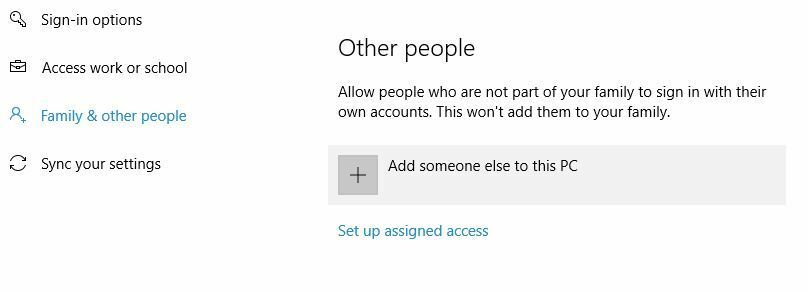
- בחר אין לי את פרטי הכניסה של האדם הזה.
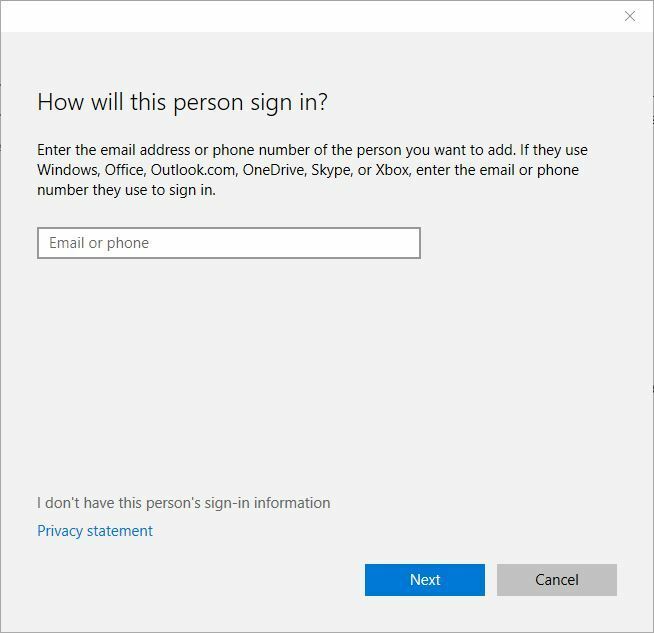
- עכשיו בחר הוסף משתמש ללא a חשבון Microsoft.
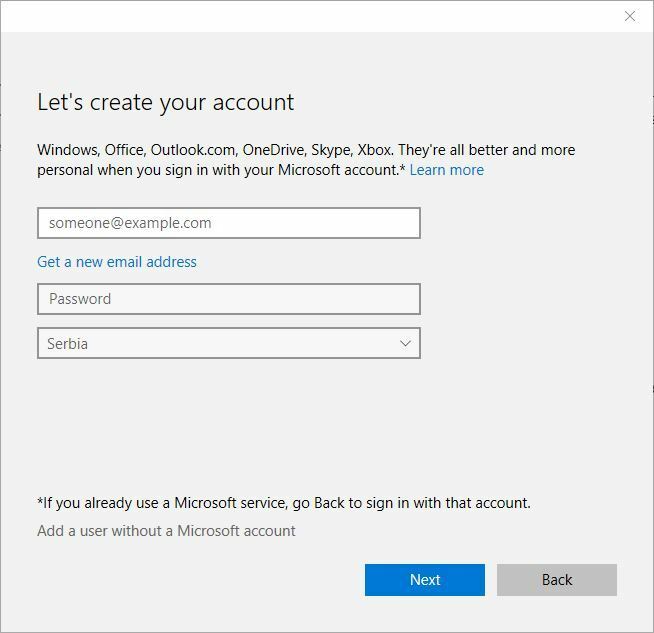
- הזן את השם של חשבון המשתמש החדש ולחץ הַבָּא להשלמת התהליך.
לאחר יצירת חשבון משתמש חדש, צא מחשבונך ועבר לחשבון חדש.
בדוק אם מפתח Windows פועל ללא בעיות. אם אין בעיות במפתח Windows בחשבון חדש, המשמעות היא שהתוכנה גורמת לבעיה זו.
עכשיו אתה רק צריך להעביר את הקבצים האישיים שלך לחשבון חדש ולהשתמש בו כחשבון הראשי שלך.
6. בטל שינויים בשירותי וחבילות Windows
Windows 10 מגיע עם DISM כלי המאפשר לך ליצור תמונות של Windows 10 המאפשרות לך להחזיר את Windows 10 למצב קודם.
אנשים רבים נוטים להשתמש בתמונות אלה כדי להתקין מחדש במהירות את Windows 10 שלהם, אך עלינו להזכיר ש- DISM הוא כלי רב עוצמה המאפשר לך לשנות אילו רכיבים של Windows 10 יהיו מוּתקָן.
מעטים מהמשתמשים דיווחו כי שינוי חבילות DISM גרם לבעיה במפתח Windows במחשב שלהם, כך אם ביצעת שינויים בחבילות DISM במחשב שלך, הקפד להסיר אותם כדי לתקן זאת בְּעָיָה.
עיין במדריך המקיף שלנו כדי ליצור נקודת שחזור מערכת כמו טכנאי אמיתי!
7. בצע סריקת SFC
לפעמים ההתקנה שלך ב- Windows 10 עלולה להיפגם, וזה יכול לגרום לתכונות מסוימות של Windows להפסיק לעבוד. אם מקש Windows אינו פועל במחשב האישי שלך, ייתכן שתרצה לבצע סריקת sfc.
לשם כך בצע את הצעדים הבאים:
- הַתחָלָה מנהל משימות ולבחור קובץ> הפעל משימה חדשה.
- מתי צור משימה חדשה חלון נפתח, הזן cmd ולבדוק ל צור משימה זו עם הרשאות ניהול.
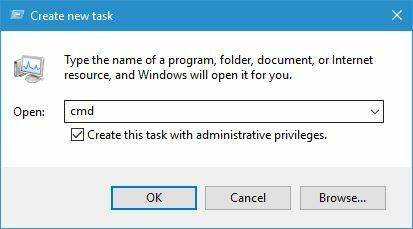
- מתי שורת פקודה נפתח, נכנס sfc / scannow ולחץ להיכנס.
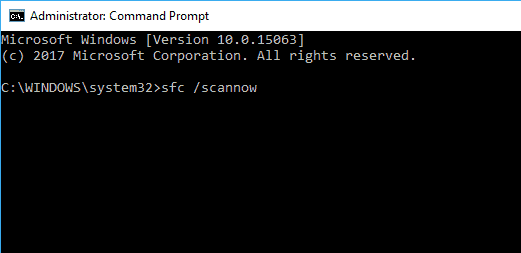
- המתן בזמן שהסריקה בודקת את התקנת Windows 10 שלך.
- לאחר השלמת הסריקה, הפעל מחדש את המחשב האישי.
כאשר המחשב שלך מופעל מחדש בדוק אם הבעיה נפתרה. אם הבעיה עדיין נמשכת, התחל שוב בשורת הפקודה והפעל Dism / Online / Cleanup-Image / RestoreHealth פקודה.
לאחר סיום התהליך בדקו אם הבעיה נפתרה.
מדריך זה יעזור לך להיות מומחה בבודק קבצי המערכת!
8. בדוק אם קיימים תוכנות זדוניות ווירוסים
לפעמים תוכנות זדוניות ווירוסים מסוימים גורמות לבעיות במפתח Windows ומשביתות אותו לחלוטין. אם אתה חושד שהמערכת שלך נגועה בתוכנה זדונית, הקפד לבצע סריקת מערכת מלאה.
בנוסף, הורד והפעל כלים להסרת תוכנות זדוניות כגון Malwarebytes כדי לבדוק אם קיימת תוכנה זדונית.
- הורד את Malwarebytes 3 ניסיון ו / או קנה אותו תמורת 39.99 $.
מפתח Windows כולל פונקציות מרובות והוא משמש לעתים קרובות משתמשים מתקדמים. אם מקש Windows אינו פועל ב- Windows 10, הקפד לבדוק אם מצב המשחק מופעל.
אם מצב המשחק אינו הבעיה, אל תהסס לנסות כל פתרון אחר מתוך מאמר זה.
אם אתה משתמש במקשי קיצור לעיתים קרובות, אי יכולת להשתמש במקש Windows יכולה להוות מכשול גדול. אם כבר מדברים על בעיות קיצור מקשים, משתמשים דיווחו גם על הבעיות הבאות:
- מקש Windows + כרטיסייה לא עובדת Windows 10 - כמה משתמשים דיווחו כי מקש Windows + קיצור הדרך Tab אינו פועל במחשב האישי שלהם. זו לא בעיה גדולה ואתה יכול לתקן את זה באמצעות אחד הפתרונות שלנו.
- מפתח Windows לא עובד לאחר העדכון - מעטים המשתמשים שדיווחו שמפתח Windows שלהם הפסיק לפעול לאחר עדכון. אם זה המקרה, עליך למצוא ולהסיר את העדכון הבעייתי מהמחשב האישי שלך.
- מפתח Windows לא עובד Razer Blackwidow - מספר משתמשים דיווחו על בעיה זו בעת שימוש במקלדת Razer Blackwidow. בעיה זו יכולה להופיע אם תכונת מצב המשחק מופעלת במקלדת.
- מקש Windows + R, מקש חלונות + S, מקש חלונות + Q לא עובד - משתמשים רבים דיווחו כי קיצורי מקשים שונים אינם פועלים במחשב האישי שלהם. זו יכולה להיות בעיה גדולה, במיוחד אם אתה נוטה להשתמש בקיצורי מקשים.
- מפתח Windows אינו פועל בשולחן העבודה המרוחק - שולחן עבודה מרוחק הוא תכונה שימושית של Windows המאפשרת לך לגשת למחשבים אחרים. למרות שתכונה זו נהדרת, משתמשים רבים דיווחו כי מפתח Windows אינו פועל תוך שימוש בשולחן עבודה מרוחק.
- קיצורי המקשים של Windows לא פועלים - מספר משתמשים דיווחו שכל קיצורי המקשים של חלונות במחשב שלהם אינם פועלים. זו יכולה להיות בעיה גדולה, אך אתה אמור להיות מסוגל לתקן זאת באמצעות הפתרונות שלנו.
- חלונות לא עובדים- משתמשים רבים דיווחו כי מפתח Windows שלהם מושבת. ברוב המקרים, מקש Windows שלך יושבת אם תפעיל את מצב המשחק במקלדת.
 עדיין יש לך בעיות?תקן אותם בעזרת הכלי הזה:
עדיין יש לך בעיות?תקן אותם בעזרת הכלי הזה:
- הורד את כלי התיקון למחשב זה דורג נהדר ב- TrustPilot.com (ההורדה מתחילה בעמוד זה).
- נְקִישָׁה התחל סריקה כדי למצוא בעיות של Windows שעלולות לגרום לבעיות במחשב.
- נְקִישָׁה תיקון הכל כדי לפתור בעיות עם טכנולוגיות פטנט (הנחה בלעדית לקוראים שלנו).
Restoro הורדה על ידי 0 קוראים החודש.
שאלות נפוצות
ישנן מגוון סיבות לכך שמקלדת מחשב נייד עלולה להפסיק לעבוד, כך לדעת מה לעשות בכל מקרה יכול להיות מועיל.
אם, למשל, המקשים שלך ”ו- @ החליפו מקומות, אז עליך לוודא ששינויים בפריסה מסוימים לא נעשו בטעות.
אם המקלדת שלך כן השמעת רעשי לחיצה בזמן ההקלדה, וזה אפילו לא כותב שום דבר, יכולות להיות לכך מספר סיבות.


